手机网络连接电脑怎么连 手机连接电脑网络需要设置哪些步骤
更新时间:2023-12-08 08:45:04作者:yang
随着科技的快速发展,如今手机已经成为我们生活中不可或缺的一部分,而为了更好地利用手机上的资源,将手机与电脑进行连接成为了一种常见需求。许多人对于手机与电脑网络的连接步骤存在一定的困惑。所以今天我们就来了解一下手机网络连接电脑的具体步骤及设置。无论是为了共享手机上的网络连接,还是为了实现数据传输,都需要经过一系列的操作才能实现手机与电脑的网络连接。下面将逐步介绍手机连接电脑网络的方法,帮助大家解决这一问题。
操作方法:
1.首先,在电脑右下角打开网络和共享中心,选择管理无线网络。如图所示
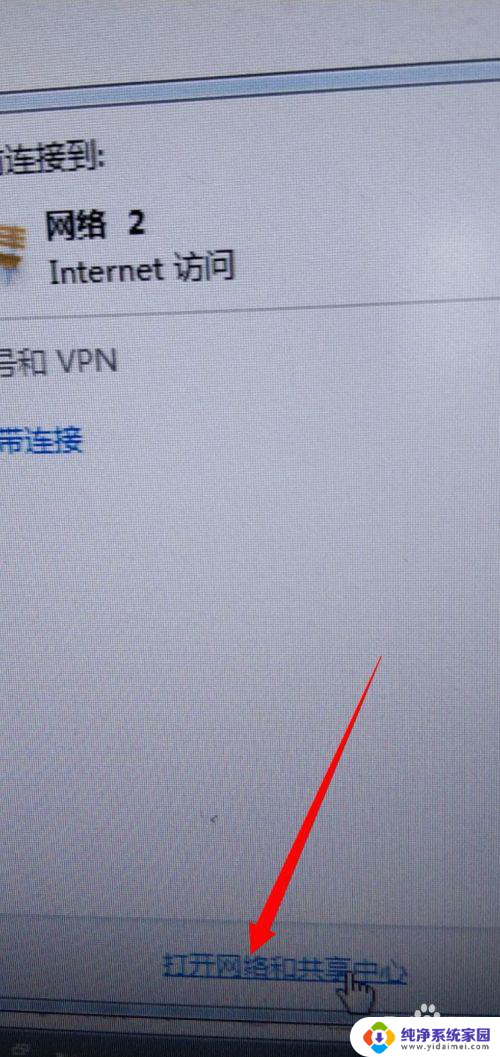
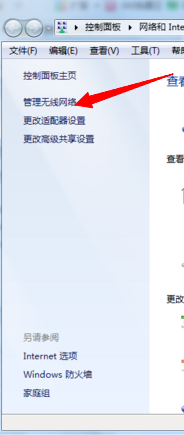
2.然后,选择添加,点击进去,再点击创建临时网络。如图所示
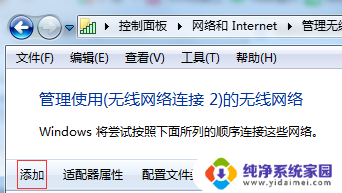
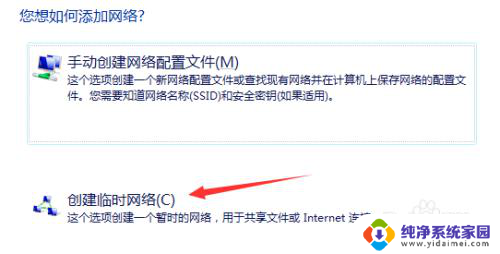
3.接下来,输入网络名,安全类型选择WEP,安全密钥为10位数字,保存,下一步。如图所示
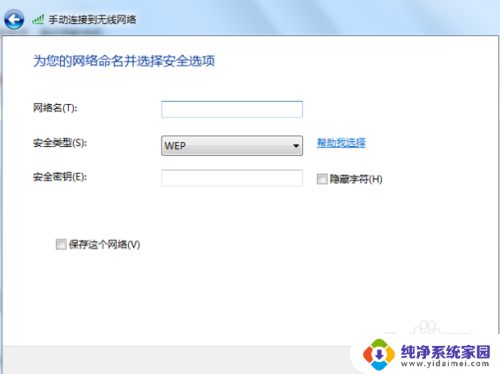
4.最后,选择更改适配器设置。鼠标右键点击本地连接,选择属性,共享,无线网络连接,允许其他网络,设置完成以后,手机就可以连接上电脑的网络了。如图所示。
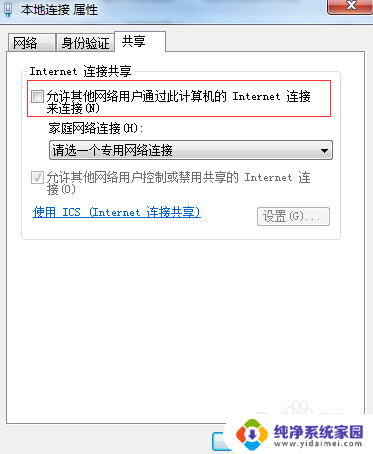
以上就是手机网络连接电脑的全部内容,如果遇到这种情况,你可以按照以上步骤解决,非常简单快速。
手机网络连接电脑怎么连 手机连接电脑网络需要设置哪些步骤相关教程
- 手机可以连接电脑网络吗 手机通过WiFi连接电脑网络步骤
- 电脑网络怎么连接手机热点 台式电脑连接手机热点步骤
- 电脑怎么usb连接手机网络 电脑如何通过手机连接上网络
- 台式机如何设置网络连接 台式电脑连接宽带网络步骤
- 电脑台式机怎么连接网络 台式电脑连接宽带网络的步骤
- 手机怎么连台式电脑网络 台式机如何连接手机网络
- 电脑usb连接手机网络 电脑如何通过手机USB连接上网
- 手机电脑共享网络怎么连接 电脑如何将网络共享给手机
- 无线打印机需要连接电脑吗 电脑如何连接网络打印机
- 电脑怎么连接手机网络共享 手机网络如何共享给电脑
- 笔记本开机按f1才能开机 电脑每次启动都要按F1怎么解决
- 电脑打印机怎么设置默认打印机 怎么在电脑上设置默认打印机
- windows取消pin登录 如何关闭Windows 10开机PIN码
- 刚刚删除的应用怎么恢复 安卓手机卸载应用后怎么恢复
- word用户名怎么改 Word用户名怎么改
- 电脑宽带错误651是怎么回事 宽带连接出现651错误怎么办